HTML5キャンバスを使用して長方形を描画する方法
HTML5 キャンバスを使用して四角形を描画する方法: まず、対応する HTML サンプル ファイルを作成し、次に「canvas.getContext('2d'」などのコード ステートメントを使用して Canvas コンテキストの rect メソッドを通じて四角形を描画します。 );"。
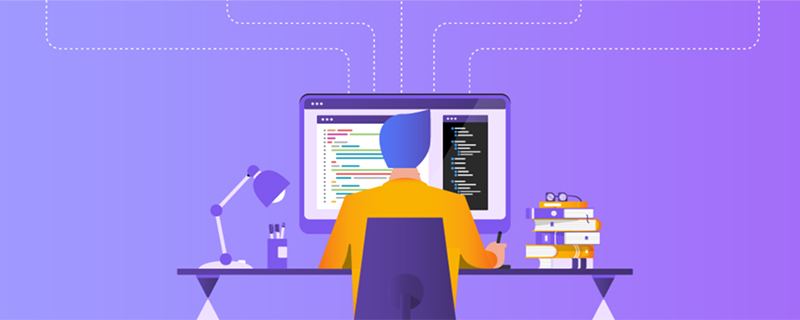
HTML5 キャンバスを使用して四角形を描画するには、Canvas コンテキストの rect() メソッドを使用する必要があります。次に、具体的なコードの実装を見てみましょう。
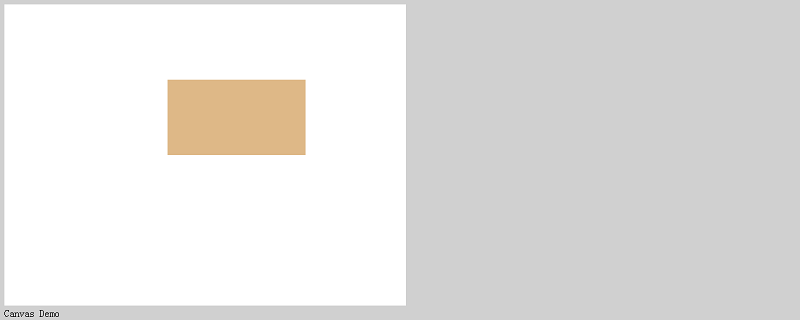
具体的な例を見てみましょう
コードは次のとおりです
<!DOCTYPE html>
<html>
<head>
<meta http-equiv="Content-Type" content="text/html; charset=utf-8" />
<title></title>
<meta charset="utf-8" />
<script type="text/javascript">
function draw() {
var canvas = document.getElementById('SimpleCanvas');
if ( ! canvas || ! canvas.getContext ) {
return false;
}
var cx = 360;
var cy = 400;
var radius = 36;
var context = canvas.getContext('2d');
context.beginPath();
context.rect(240, 80, 160, 80);
context.fillStyle = 'peachpuff';
context.fill();
context.lineWidth = 2;
context.strokeStyle = 'coral';
context.stroke();
}
</script>
</head>
<body onload="draw()" style="background-color:#D0D0D0;">
<canvas id="SimpleCanvas" width="640" height="480" style="background-color:#FFFFFF;"></canvas>
<div>Canvas Demo</div>
</body>
</html>手順:
Canves オブジェクトは document.getElementById() メソッドによって取得されます。Canves オブジェクトは getContext() メソッドを呼び出します。この処理は、キャンバスへの描画とともに処理されます。
コンテキストの beginPath() メソッドを呼び出してパスを開始します。長方形を描画するには、rect() を使用します。 Rect の最初のパラメータと Rect の 2 番目のパラメータは、長方形の左上隅の X、Y 座標です。 3 番目のパラメーターは描画された四角形の幅、4 番目のパラメーターは描画された四角形の高さです。
fill() メソッドを使用して内部を塗りつぶし、ストローク メソッドを使用して輪郭を描画します。
実行結果
Webブラウザを使用して、作成したHTMLファイルを実行します。以下のような効果が表示されます。
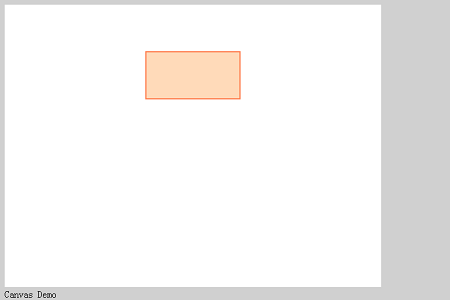
上の例の長方形は内部が塗りつぶされています。内部塗りつぶしのない長方形を見てみましょう。
コードは次のとおりです。
<!DOCTYPE html>
<html>
<head>
<meta http-equiv="Content-Type" content="text/html; charset=utf-8" />
<title></title>
<meta charset="utf-8" />
<style type="text/css">
<!--
/*背景色和背景图*/
.canvas{
background-color:#FFFFFF;
background-image: url("img/t.jpg");
}
-->
</style>
<script type="text/javascript">
function draw() {
var canvas = document.getElementById('SimpleCanvas');
if ( ! canvas || ! canvas.getContext ) {
return false;
}
var cx = 360;
var cy = 400;
var radius = 36;
var context = canvas.getContext('2d');
context.beginPath();
context.rect(240, 80, 160, 80);
context.lineWidth = 4;
context.strokeStyle = 'coral';
context.stroke();
}
</script>
</head>
<body onload="draw()" style="background-color:#D0D0D0;">
<canvas id="SimpleCanvas" width="640" height="480" class="canvas"></canvas>
<div>Canvas Demo</div>
</body>
</html>注: 画像を描画するときに、fill() メソッドを呼び出さず、ストローク() メソッドのみを実行すると、内部を塗りつぶさずに四角形を描画できます。
実行結果
ブラウザ上には以下のような効果が表示されます
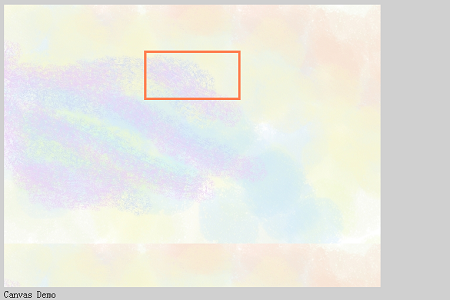
最後に内部を直接埋める長方形の描画を見てみましょう
<!DOCTYPE html>
<html>
<head>
<meta http-equiv="Content-Type" content="text/html; charset=utf-8" />
<title></title>
<meta charset="utf-8" />
<script type="text/javascript">
function draw() {
var canvas = document.getElementById('SimpleCanvas');
if ( ! canvas || ! canvas.getContext ) {
return false;
}
var cx = 360;
var cy = 400;
var radius = 36;
var context = canvas.getContext('2d');
context.beginPath();
context.rect(260, 120, 220, 120);
context.fillStyle = 'burlywood';
context.fill();
}
</script>
</head>
<body onload="draw()" style="background-color:#D0D0D0;">
<canvas id="SimpleCanvas" width="640" height="480" style="background-color:#FFFFFF;"></canvas>
<div>Canvas Demo</div>
</body>
</html>実行結果は次のとおりです
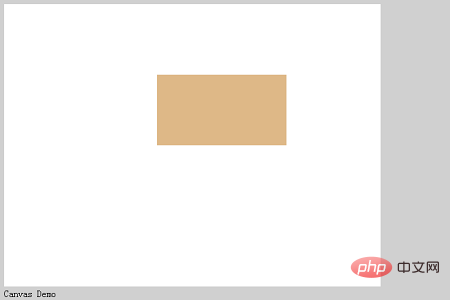
以上がHTML5キャンバスを使用して長方形を描画する方法の詳細内容です。詳細については、PHP 中国語 Web サイトの他の関連記事を参照してください。

ホットAIツール

Undresser.AI Undress
リアルなヌード写真を作成する AI 搭載アプリ

AI Clothes Remover
写真から衣服を削除するオンライン AI ツール。

Undress AI Tool
脱衣画像を無料で

Clothoff.io
AI衣類リムーバー

AI Hentai Generator
AIヘンタイを無料で生成します。

人気の記事

ホットツール

メモ帳++7.3.1
使いやすく無料のコードエディター

SublimeText3 中国語版
中国語版、とても使いやすい

ゼンドスタジオ 13.0.1
強力な PHP 統合開発環境

ドリームウィーバー CS6
ビジュアル Web 開発ツール

SublimeText3 Mac版
神レベルのコード編集ソフト(SublimeText3)

ホットトピック
 7503
7503
 15
15
 1377
1377
 52
52
 78
78
 11
11
 19
19
 54
54
 H5プロジェクトの実行方法
Apr 06, 2025 pm 12:21 PM
H5プロジェクトの実行方法
Apr 06, 2025 pm 12:21 PM
H5プロジェクトを実行するには、次の手順が必要です。Webサーバー、node.js、開発ツールなどの必要なツールのインストール。開発環境の構築、プロジェクトフォルダーの作成、プロジェクトの初期化、コードの書き込み。開発サーバーを起動し、コマンドラインを使用してコマンドを実行します。ブラウザでプロジェクトをプレビューし、開発サーバーURLを入力します。プロジェクトの公開、コードの最適化、プロジェクトの展開、Webサーバーの構成のセットアップ。
 H5ページの生産とはどういう意味ですか?
Apr 06, 2025 am 07:18 AM
H5ページの生産とはどういう意味ですか?
Apr 06, 2025 am 07:18 AM
H5ページの制作とは、HTML5、CSS3、JavaScriptなどのテクノロジーを使用したクロスプラットフォーム互換のWebページの作成を指します。そのコアは、ブラウザの解析コード、レンダリング構造、スタイル、インタラクティブ機能にあります。一般的なテクノロジーには、アニメーションエフェクト、レスポンシブデザイン、およびデータ相互作用が含まれます。エラーを回避するには、開発者をデバッグする必要があります。パフォーマンスの最適化とベストプラクティスには、画像形式の最適化、リクエスト削減、コード仕様などが含まれ、読み込み速度とコード品質を向上させます。
 Geolocation APIでユーザーの場所のプライバシーと許可を処理するにはどうすればよいですか?
Mar 18, 2025 pm 02:16 PM
Geolocation APIでユーザーの場所のプライバシーと許可を処理するにはどうすればよいですか?
Mar 18, 2025 pm 02:16 PM
この記事では、Geolocation APIを使用してユーザーの場所のプライバシーと許可を管理し、アクセス許可を要求するためのベストプラクティスを強調し、データセキュリティを確保し、プライバシー法を遵守することについて説明します。
 H5のクリックアイコンの作成方法
Apr 06, 2025 pm 12:15 PM
H5のクリックアイコンの作成方法
Apr 06, 2025 pm 12:15 PM
H5クリックアイコンを作成する手順には、次のものがあります。画像編集ソフトウェアで正方形のソース画像の準備が含まれます。 H5エディターにインタラクティブ性を追加し、クリックイベントを設定します。アイコン全体をカバーするホットスポットを作成します。ページにジャンプしたり、アニメーションのトリガーなど、クリックイベントのアクションを設定します。 HTML、CSS、およびJavaScriptファイルとしてH5ドキュメントをエクスポートします。エクスポートされたファイルをウェブサイトまたは他のプラットフォームに展開します。
 H5ページの生産に適したアプリケーションシナリオ
Apr 05, 2025 pm 11:36 PM
H5ページの生産に適したアプリケーションシナリオ
Apr 05, 2025 pm 11:36 PM
H5(HTML5)は、マーケティングキャンペーンページ、製品ディスプレイページ、企業プロモーションマイクロウェブサイトなどの軽量アプリケーションに適しています。その利点は、クロスプラットフォームと豊富な対話性にありますが、その制限は複雑な相互作用とアニメーション、ローカルリソースアクセス、オフライン機能にあります。
 HTML次ページ関数
Apr 06, 2025 am 11:45 AM
HTML次ページ関数
Apr 06, 2025 am 11:45 AM
<p>次のページ関数は、HTMLを介して作成できます。手順には、コンテナ要素の作成、コンテンツの分割、ナビゲーションリンクの追加、他のページの隠し、スクリプトの追加が含まれます。この機能により、ユーザーはセグメント化されたコンテンツを閲覧でき、一度に1つのページのみを表示し、大量のデータやコンテンツを表示するのに適しています。 </p>
 インタラクティブなユーザーインターフェイスにHTML5ドラッグアンドドロップAPIを使用するにはどうすればよいですか?
Mar 18, 2025 pm 02:17 PM
インタラクティブなユーザーインターフェイスにHTML5ドラッグアンドドロップAPIを使用するにはどうすればよいですか?
Mar 18, 2025 pm 02:17 PM
この記事では、HTML5ドラッグアンドドロップAPIを使用してインタラクティブなユーザーインターフェイスを作成し、要素をドラッグ可能にし、キーイベントを処理し、カスタムフィードバックを使用してユーザーエクスペリエンスを強化する手順を作成する方法について説明します。また、aへの一般的な落とし穴についても説明します
 H5ページの生産には継続的なメンテナンスが必要ですか?
Apr 05, 2025 pm 11:27 PM
H5ページの生産には継続的なメンテナンスが必要ですか?
Apr 05, 2025 pm 11:27 PM
H5ページは、コードの脆弱性、ブラウザー互換性、パフォーマンスの最適化、セキュリティの更新、ユーザーエクスペリエンスの改善などの要因のため、継続的に維持する必要があります。効果的なメンテナンス方法には、完全なテストシステムの確立、バージョン制御ツールの使用、定期的にページのパフォーマンスの監視、ユーザーフィードバックの収集、メンテナンス計画の策定が含まれます。




